メガソフト トップ > サポート > LiquidLogic > FAQ

更新日:2019年9月17日
ファイラーのアカウントに「Google Drive」を追加できます。
これによりファイル AppやGoogle Driveの専用ソフトを使わずに、LiquidLogicからGoogle Driveにあるファイルをオープンして編集できます。
grepの検索対象への指定、FTPのローカル側への指定、ファイルのコピーなどの操作も可能です。
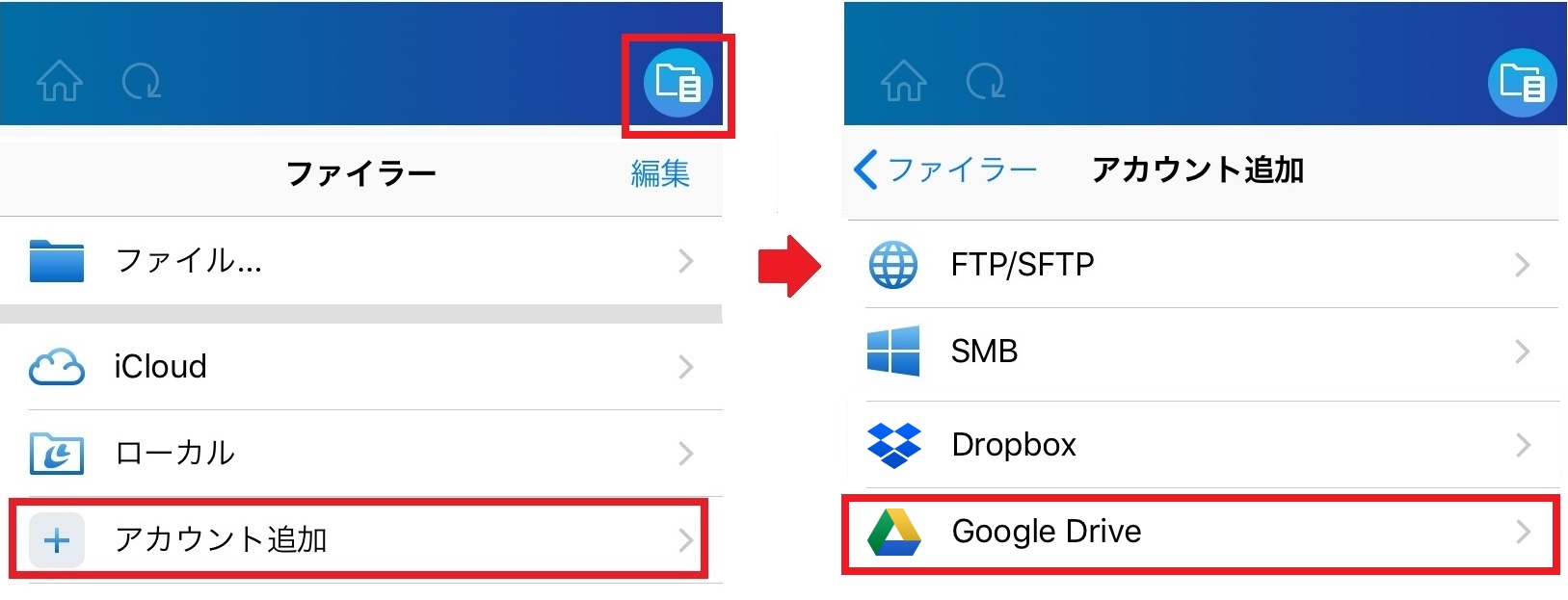
右上のLiquidメニューでファイラーに切り替えます。
ファイラーのトップ画面で「アカウント追加」をタップして、次の画面で「Google Drive」をタップします。
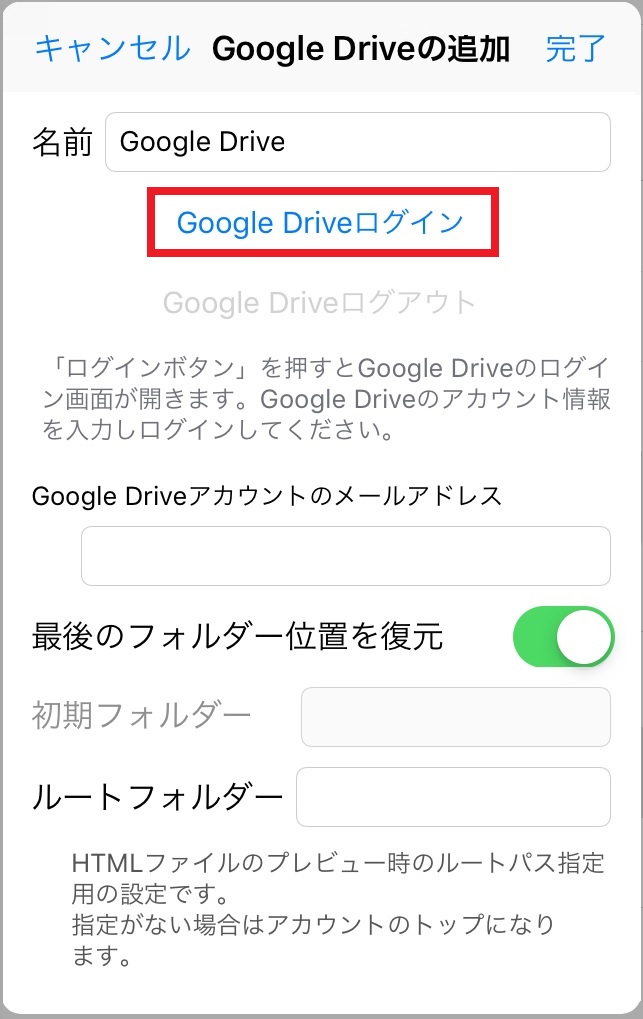
「Google Driveの追加」画面の「Google Driveログイン」をタップします。
Google Driveのログイン画面が開きますので、後はその指示にしたがってログインしてください。
自動で「Google Driveアカウントのメールアドレス」にそのアカウントのメールアドレスが入ります。
必要に応じて他の指定をして「完了」をタップします。
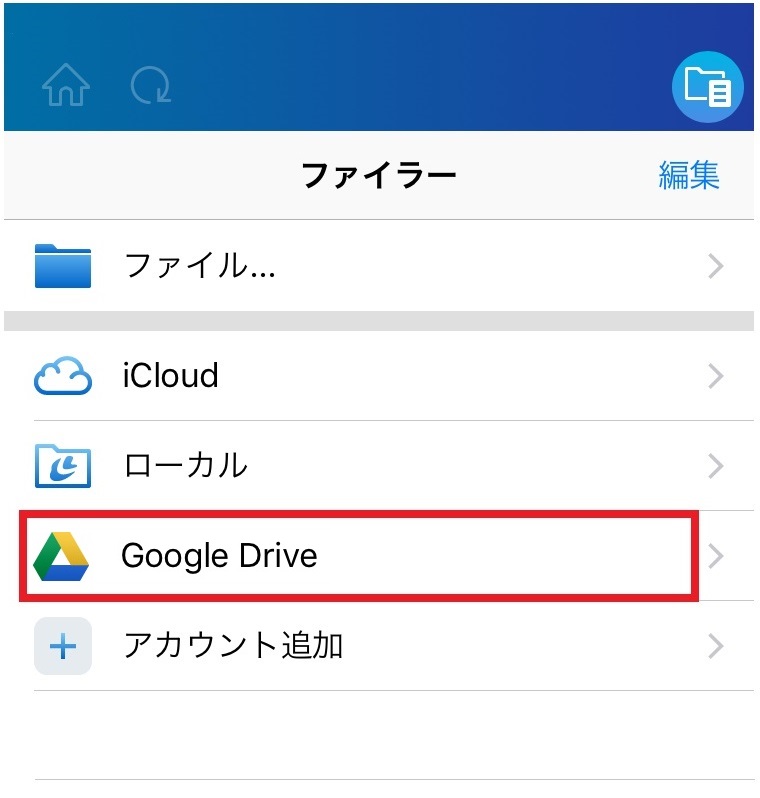
ファイラーに「Google Drive」が追加されます。
なお右上の「編集」をタップした後にアカウントをタップすると設定が編集できます。
この資料の内容は予告なしに変更されることがあります。
いかなる場合でも、この資料の内容およびその運用の結果に関しては一切の責任を負いません。
この資料に記載されている会社名、製品名は、各社の登録商標または商標です。
この資料の一部または全部を無断で使用、複製することはできません。
Copyright© MEGASOFT Inc.